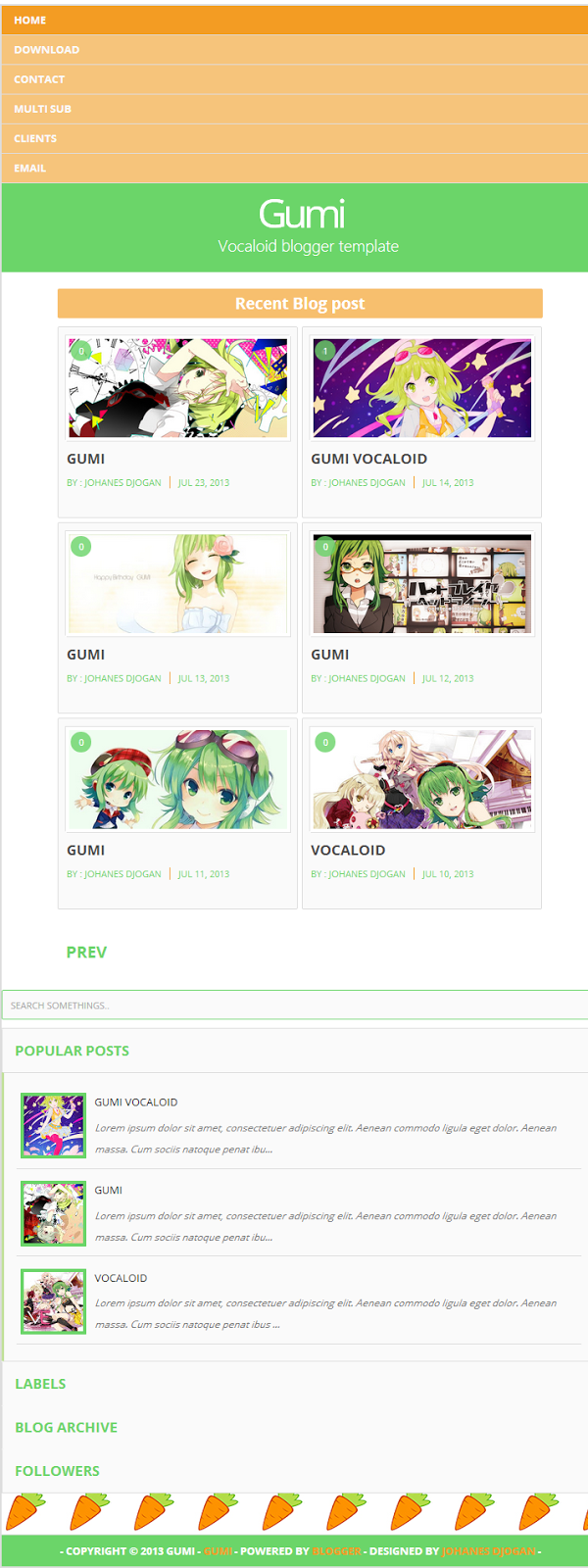Unbreakable Machine Doll ,atau dalam bahasa jepangnya yaitu Kikō Shōjo wa Kizutsukanai yang berasal dari light novel series yang ditulis oleh Reiji Kaitō dan diillustrasikan oleh Ruroo,tetapi musim ini sudah meluncur episode pertama animenya tanggal 7 oktober kemarin.jadi singkat ceritanya ada dalang/Puppeteer dari jepang yang datang ke akademi di inggris yang mempelajari bidang machine art engineering+ sihir.nah dalam cerita ini si puppeter memiliki automatonya,mesin boneka gadis hidup yang dibuat agar dapat bertarung dengan tangan kosong.Storylinenya saya rasa sangat menarik,jadi nyesel sekali kalau belum nonton anime'a atau membaca novel'a~
PV
baiklah,setelah sekian lama hiatus dari dunia blogger, mulai sekarang saya akan melanjutkan pembuatan template,tetapi mungkin akan ada jeda waktu untuk pembuatan templatenya, karena masih sibuk kuliah .__.
Mengenai Template ini, yaitu template yang sudah saya kembangkan dari versi-versi sebelumnya, dan saya sudah mempunyai template dasar/basic yang baru (dari template djogzs*update) ,anda dapat melihatnya disini :
http://testdesu23.blogspot.com/
Contoh demo blog diatas akan menjadi dasar untuk template yang akan saya buat selanjutnya,tetapi saya belum bisa share,karena masih banyak yang harus ditutupi lagi kekuranganya.
Tidak terlalu banyak perbedaanya,saya hanya membuat template ini dari awal dan lebih teratur susunan CSSnya ,tetapi struktur html dan cssnya masih sama dengan template sebelumnya,dan fitur Sharing default dari blogger sudah dapat diaktifkan dengan normal.
Template dengan tema Unbreakable Machine Doll, saya ambil warna dasar'a merah dan hitam yang terang,dengan fitur search-bar,drop-downmenu, 1 sidebar,3 kolom footer dan tampilan posting ya
ng unik : posting urutan pertama dengan ukuran 100% dan thumbnail paling besar dari semua post, posting urutan ke 2-4 dengan ukuran masing" 223px sehingga membuat posisinya menjadi 3 kolom.lalu urutan ke 5 dan seterusnya menjadi ukuran normal.yah intinya saya tidak terlalu banyak menambahkan css yang aneh", cukup sederhana saja.
Peringatan!
Sebelum anda mencoba template ini,saya ingin menginformasikan sesuatu,yaitu SOLUSI untuk menyelesaikan masalah pengaturan jumlah posting pada template yang menggunakan fitur autoreadmore, contoh : disaat kita menentukan jumlah posting sebanyak 10, tapi yang muncul hanya 5 atau kurang dari yang kita tentukan.
Solusinya yaitu : insert jump break pada seluruh artikel di blog anda,cara'a dengan menekan icon seperti gambar dibawah ini:

jika sudah akan muncul garis berwarna abu-abu yang menandakan sebagai pembatas summary blog anda jika defaultnya tidak fitur autoreadmore.tidak akan ada pengaruh dengan jumlah summary autoreadmore,tetapi jumlah posting dapat kembali menjadi normal.
Selain menggunakan cara diatas,anda juga dapat menambahkan/menyisipkan kode html dibawah ini di tiap artikel anda,dengan editorial HTML,bukan compose :
<!--more-->.
dan cara diatas sudah terbukti di blog saya sendiri :)
1. Pengaturan menu
Buka blogger,pilih menu template=> Edit HTML lalu cari kode html yang seperti dibawah ini.
setelah itu ganti tanda pagar '#' (tanpa tanda petik) dengan url/alamat link yang ingin dituju,dan ganti juga nama linknya.
Menu1
<div id='menujohanes'>
<ul>
<li class='selected'><a expr:href='data:blog.homepageUrl' title='Home'>Home</a></li>
<li><a class='menu' href='#'>Download</a>
<ul>
<li><a href='#'>Naruto</a>
<ul>
<li><a href='#'>Episode 1</a></li>
<li><a href='#'>Episode 2</a></li>
<li><a href='#'>Episode 3</a></li>
</ul>
</li>
<li><a href='#'>Date A Live</a>
<ul>
<li><a href='#'>Episode 1</a></li>
<li><a href='#'>Episode 2</a></li>
<li><a href='#'>Episode 3</a></li>
</ul>
</li>
<li><a href='#'>Devil Survivor2</a>
<ul>
<li><a href='#'>Episode 1</a></li>
<li><a href='#'>Episode 2</a></li>
<li><a href='#'>Episode 3</a></li>
</ul>
</li>
</ul>
</li>
<li><a class='menu' href='#'>Contact</a>
<ul>
<li><a href='#'>Twitter</a></li>
<li><a href='#'>Facebook</a></li>
<li><a href='#'>Blogger</a></li>
<li><a href='#'>Google plus</a></li>
</ul>
</li>
<li><a class='menu' href='#'>Multi sub</a>
<ul>
<li><a href='#'>Episode 1</a>
<ul>
<li><a href='#'>Episode 2</a>
<ul>
<li><a href='#'>Episode 3</a></li>
<li><a href='#'>Episode 4</a></li>
</ul>
</li>
<li><a href='#'>Episode 5</a></li>
</ul>
</li>
<li><a href='#'>Episode 6</a></li>
<li><a href='#'>Episode 7</a></li>
</ul>
</li>
<li><a class='menu' href='#'>Clients</a></li>
<li><a class='menu' href='#'>Email</a></li>
</ul>
pengaturan lebih lanjut mengenai menu ini,silakan baca di postingan ini :
http://djogzs.blogspot.com/2013/06/css-dropdown-menu.html
2. Setting SEO/Meta tag
setting manual oleh pengguna mengenai deskripsi dan keyword blog anda. Buka Edit HTML blogger anda lalu cari code sperti dibawah dan ganti keterangan judul dan deskripsi blog anda.
*ganti text yang berwarna merah
<meta content='Deskripsi blog kamu' name='DESCRIPTION'/>Untuk pengertian setting seo/meta tag,anda bisa cari tahu di google atau disini dan disini
<meta content='keyword blog kamu' name='KEYWORDS'/>
<b:if cond='data:blog.pageType == "index"'>
<b:if cond='data:blog.pageType == "item"'>
<title><data:blog.pageName/> | <data:blog.title/></title>
<b:else/>
<title><data:blog.pageTitle/> | Deskripsi blog kamu</title>
</b:if>
<b:else/>
<title><data:blog.pageName/> | <data:blog.title/></title>
3. Setting Social media : facebook, Twitter dan google plus
*gantitanda pagar '#' (tlanpa tanda petik) dengan alamat link account facebbok,twitter dan google plus anda.
<div class='social-network'>
<a href='#' target='_blank'><div class='facebookjo'/></a>
<a href='#' target='_blank'><div class='twitterjo'/></a>
<a href='#' target='_blank'><div class='googlejo'/></a>
</div>
</div>
4. Bagaimana cara mengatasi undefined?
Buka setting=> language and formating pada blog kamu seperti gambar dibawah ini.
Lalu ikuti format tanggal posting seperti contoh gambar dibawah ini :

Date header format:
Timestamp Format :
Comment Timestamp Format :
Tertarik dengan Unbreakable Machine Doll Blogger template ini?
Silakan unduh template ini dan diterapkan pada blog anda,tapi ada baiknya untuk selalu membackup template anda sebelum menggunakan template ini.terima kasih.
selalu bijak menggunakan template gratis dan STOP aksi PLAGIAT ,karena itu perbuatan yang merugikan dan sungguh memalukan. Sankyuu minna-san~ :)
Note:
-Saya tidak bertanggung jawab atas kerusakan/crash karena pengeditan template yang anda lakukan.
Sebelum mencoba template ini,ada baiknya anda membaca kebijakan menggunakan template disini.
http://djogzs.blogspot.com/p/privacy-policy-kebijakan-privasi.html
Sebelum bertanya tentang pengeditan template, silakan baca Frequently asked questions terlebih dahulu dan berusaha sendiri mencari tahu apabila ada yang ingin diedit, Terima kasih.